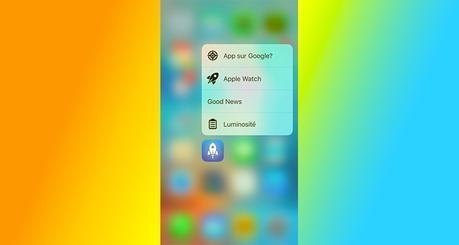 Repéré récemment par un utilisateur sur Reddit et rapporté par @9to5Mac , il semblerait que Apple ait songé à intégrer le contrôle de la luminosité Night Shift, cette nouvelle fonctionnalité qui facilite la lecture avant le sommeil, à son centre de contrôle.
Repéré récemment par un utilisateur sur Reddit et rapporté par @9to5Mac , il semblerait que Apple ait songé à intégrer le contrôle de la luminosité Night Shift, cette nouvelle fonctionnalité qui facilite la lecture avant le sommeil, à son centre de contrôle.

Night Shift intégrée au centre de contrôle de iOS 9.3 Beta
Il a en effet fallu la vigilance de @nickjosephson qu qui a constaté sur cette image apparaissant sur notre page Canadienne de l'intégration de Night Shift au centre de contrôle du iPad.
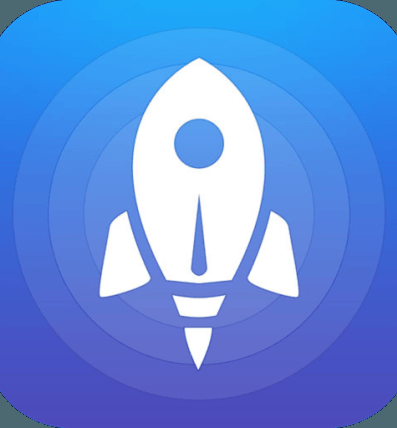
Night Shift contrôle la luminosité bleue de l'écran du iPhone et du iPad qui est nocive pour le sommeil en la teintant d'une couche jaune, plus apaisante pour la vue.
Comme on le voit sur l'image, Apple a probablement prévu une façon de l'intégrer au centre de contrôle pour l'activer momentanément ( Turn On For Now) ou la laisser active jusqu'au lendemain ( Turn On Until Tomorrow).
Lire iOS 9.3 toutes les nouveautés majeures à connaître
Si cette fonctionnalité n'a pas été intégrée directement à la 3D Touch de l'application Réglages (on peut sur les nouveaux iPhone 6s et iPhone 6s Plus accéder directement aux réglages du WiFi, de la batterie, du Bluetooth ou choisir un fond d'écran), il existe cependant deux astuces qui permettent d'y accéder en un simple toucher grâce à l'application Launch Center Pro de Contast Apps.
Mac Aficionados vous explique comment vous y prendre.
Launch Center Pro est une app qui permet d'automatiser une multitude d'actions telles que les envois d'emails groupés, le lancement de Safari sur un site Internet en particulier, le téléchargement automatique de fichiers grâce au navigateur iCab Mobile ou encore la création d'événements dans Fantastical 2.
Pour découvrir les fonctionnalités étendues de Launch Center Pro, vous pouvez lire notre article suivant sur les meilleures applications d'automatisation .
Parmi les fonctions de Launch Center Pro figure la possibilité d'accéder à des raccourcis systèmes sous iOS 9 en un seul clic.
Comment configurer Launch Center Pro avec Night Shift
Procurez-vous Launch Center Pro et lancez-là avant de sélectionner une case vide.
Sélectionnez Action Composer puis > System Actions.
Naviguez ensuite dans l'architecture à la recherche de Settings > Display & Brightness
Vous verrez alors apparaître une adresse URL telle quelle:
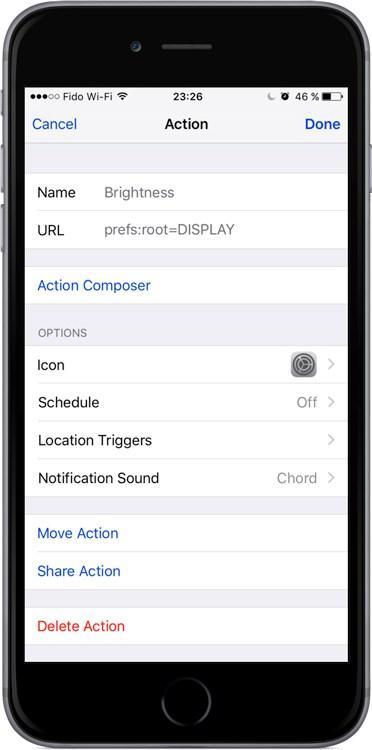
prefs:root=DISPLAY
Il s'agit du chemin d'accès à la luminosité et à l'affichage.
Sous Name renommez la case par Luminosité et appuyez sur Done en haut à droite.
Voilà!
Désormais, il suffit de passer par Launch Center Pro pour accéder directement aux réglages de la luminosité et de l'affichage, accessibles également dans le centre de notifications 😉
Si vous êtes possesseur d'un iPhone 6s ou iPhone 6s Plus, voici comment intégrer Night Shift à 3 D Touch.
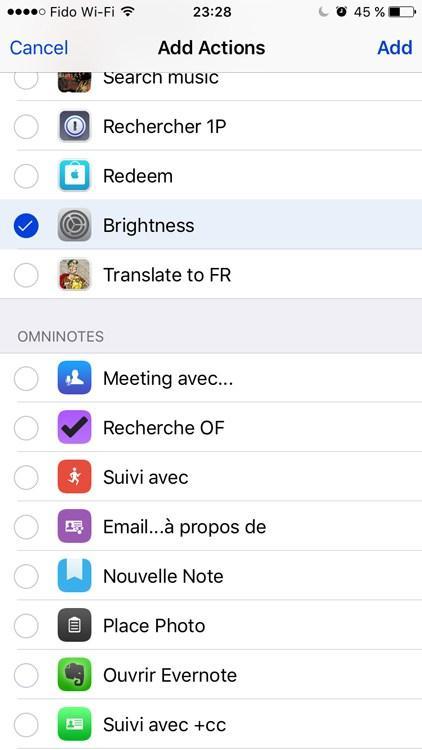
Utiliser 3D Touch pour activer Night Shift
Dans la mesure où 3D Touch est intégrée à Launch Center Pro, elle va nous permettre d'ajouter le réglage de la luminosité et de l'affichage sur l'icône de l'app et de l'activer par 3D Touch.
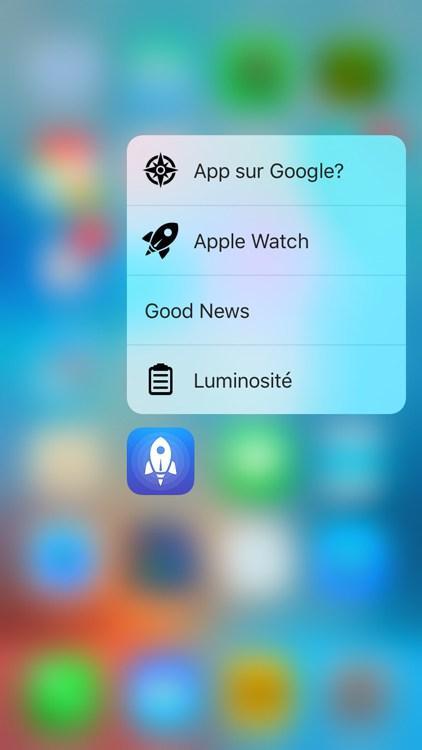
Il va falloir se rendre dans les préférences de Launch Center Pro dans Quick Actions.
Pour se faire, cliquez sur la roue crantée en haut à gauche puis utilisez le symbole + pour repérer votre nouvelle action créée précédemment et intitulée Luminosité ( Brightness en anglais).
Ajoutez-là en appuyant sur "Add" et assurez-vous qu'elle figure parmi les 4 actions configurables de 3D Touch.
Désormais, on se contentera d'exercer une pression assez forte sur l'icône de Launch Center Pro avant de choisir Luminosité pour accéder à Night Shift!
On peut même changer l'icône de Night Shift en utilisant une de celles qui sont disponibles sur Internet et l'ajouter à 3D Touch!
Merci de partager cet article!
Mac Aficionados vous recommande aussi:
Découvrez toutes nos astuces pour Mac, iPhone, iPad, Apple Watch
Astuces iOS 9 nos meilleures découvertes
iPhone 6s 5 astuces pour 3D Touch
Astuce OS X El Capitan supprimer des téléchargements récalcitrants
Astuce iPhone iPad iOS 9 signer des PDF dans Mail
Astuce OS X El Capitan migrer ses notes Evernote dans Notes
Astuce iOS 9 réorganiser le menu d'actions dans Safari
Astuce OS X El Capitan comment combiner des PDF
<script async src= "//pagead2.googlesyndication.com/pagead/js/adsbygoogle.js "></script>
<!- OS X El Capitan photos widget ->
<ins class= "adsbygoogle "
style= "display:block "
data-ad-client= "ca-pub-5868284788624024″
data-ad-slot= "9915839593″
data-ad-format= "auto "></ins>
<script>
(adsbygoogle = window.adsbygoogle || []).push({});
</script>

